湘北在全国大赛八强战中输给了爱知县的代表。海南决赛以几分的差距输给名朋工业。
名朋工业的森重宽是当年的MVP。而由海南、湘北、翔阳、陵南组成的神奈川联队将继续征战。而联队也获得了不错的战绩(具体战绩不明)。
第二年,湘北的赤木、目暮、三井离开高中升上大学,同样鱼住离开陵南并在父亲的餐馆中打工,翔阳的藤真为了原一次高中拿到县冠军而暂时放弃上大学。
海南的阿牧在临走时,希望海南的教练能够把流川枫和樱木挖来并以奖学金诱惑。遭到樱木和流川枫的拒绝。阿牧以已经发现流川枫和樱木的成长将成为海南称霸的最大的威胁。并在暑假向神宗一郎传授技艺,以对付日益强大的湘北。
由于湘北出色的战绩,以及樱木的个人魅力,在第二年报名湘北篮球社的人有很多,其中一个竟然是外县的初中MVP—-木石瞳,另外一个则是藤真健次的弟弟—藤真明次。
木石瞳身高199,身体柔韧性极佳,但天生身体体质缺陷(自幼多病并且有很严重的肺病),他之所以来湘北则是向往着可以和樱木、流川一起打球。木石瞳的特点就是一个至柔的中锋(奥拉朱旺型的)。
明次则是不愿意在哥哥的光环下生存,明次的特点是中投和三分很准,但缺点则是不会上篮。(宫城曾教他,但没有学会,藤真健次曾说我原来教了他100遍他也不会)。
另外由于陵南的越野也离开了球队,球队的控球后卫则是彦一,陵南的整体实力有很大的下降。海南依旧保持着很好的球员,新的高一也有一名很出色的中锋(具体名字不祥)。
县大赛开始了,在新队长宫城的率领下。湘北一路大胜对手,杀到最后的四强战。樱木依然得分不多,但抢篮板的能力变的超强,流川依旧是最佳的得分手,木石瞳一般只能上半场球,明次高命中率的中远投使他成为湘北第二得分手。
期间,湘北高一和高二高三联队进行练习赛,樱木由于知道木石瞳有病,并没有尽力和他对抗,而流川则在木石瞳面前带球、过人、投球、灌篮。樱木是保护木石瞳,流川则是激励木石瞳。致使木石瞳对篮球有了一个新的认识。(原来木石瞳打篮球只是用一种让自己死的更快的方式而已)。
海南、翔阳也都轻松的杀入最后的四强。陵南由于控球后卫越野和原来的高大中锋鱼住的离队致使实力明显下降,只是由于仙道一个人的力量艰难杀入4强。(这里说一下续集中的仙道章实力比原作中的更上一层,只是周围再也没有能和他配合的人,包括福田都说:“仙道的水平已经不是一个神奈川县可以容的下的了)
这样四强聚齐,新的一轮的大战即将开始……
第一战湘北vs翔阳。
木石瞳的肺病突发,致使湘北没有一个真正的中锋,中锋的位置由樱木代替。里面有两个看点,由于阿牧的离开,神奈川县的第一控球后卫的争夺就在宫城和藤真健次之间展开。宫城被藤真健次很好的牵制住,而且藤真健次的组织使翔阳队控制了场上的主动,由于樱木对中锋的位置很陌生,这点被藤真抓住,多次打樱木成功。
由于藤真健次出色的组织致使流川枫再进攻上受到围攻,湘北上半场处于落后的局面。藤真健次全面压倒宫城和流川枫。下半场,藤真健次依然希望用自己防住宫城,而用联防遏制流川,用强攻打樱木(樱木犯规多次)。
但是英雄出现了,这也就是本场比赛第二个看点,也是翔阳致命的一大失误。那就是藤真明次的中投开始发威了..
由于健次负责盯宫城,而又需要对流川枫进行2个人的联防,致使弟弟明次在下半场突然爆发。下半场一人中投得到20多分,虽然哥哥健次在后来发现了这个翔阳的弱点,但由于当时湘北流川和樱木的成熟,翔阳的其他人已经无法阻挡他们两个人了。
最后靠着藤真明次的出色发挥湘北大翻盘。
宫城对藤真说:“你是神奈川第一控球后卫。”
藤真健次:“你们赢得了胜利,神奈川以后是你们的了。"(目光凝视着在宫城旁边的弟弟)
第二战陵南vs海南。
喜欢仙道的人们,看完了会有一种欲哭无泪的感觉。海南所有的人都防不住仙道的突破,所有的人都猜不透他的传球。但最终结果是海南赢陵南20多分。赛后陵南的人想起了鱼住。彦一则想到了越野。
清田:“陵南已不是原来的陵南了。”
神宗一郎:“仙道也不是原来的仙道。”
清田:“陵南输就输在,陵南没有一个人可以跟的上仙道的步伐了。”
神宗一郎(低头沉思):“神奈川还有跟的上仙道的人吗?清田?我?藤真?似乎都不行,也许只有流川枫了。不流川还是和仙道有差距的,也许只有阿牧能吧…..”
之后湘北遭遇陵南,陵南的悲剧第二次上演。上半场依靠木石瞳和流川的得分使得湘北领先,但福田给樱木造成不小的困难。
由于受到翔阳失败的启发,明次被陵南完全封死。但仙道为了球队的整体,回避了和流川的对决。仙道和流川的对决是在下半场开始的,流川几次的故意找仙道挑衅,终于仙道开始了回应。同样福田也几次挑衅樱木。樱木也开始了爆发。(樱木竟然握着仙道的手说:“咱们一起打败他们!”)
仙道的传球实在是诡谲,并且仙道总是在别人认为传球的时候突破,认为投球的时候传球,流川和仙道的对决中处于全面下风,最后改由木石瞳加宫城盯防仙道,利用木石瞳的身高和宫城的速度来限制仙道。
福田和樱木的对决,樱木抢断了福田的那种背后运球。并且灌篮得分。最后陵南再次输给了湘北,从而2战全败提前出局。
仙道(依然没痛苦):“流川,你又变强了。”
流川枫(脸色阴暗):“离你的距离还远着呢”。
由于翔阳再接下面的比赛中惜败于海南,这样海南和湘北已经提前出现,陵南和翔阳则遭到淘汰。之后翔阳赢陵南(藤真、福田、仙道均没有上场)。这样海南和湘北争夺冠军。对于湘北来说这是一场复仇的比赛,对于海南来说他们要维持自己在神奈川的王者之气。
正如阿牧所说:“能进入海南的都是强者,他们不能因为上届的优秀队员的离开,而变得懦弱,他们只有一个目标无敌于神奈川,称霸于全国。”
虽然两队已经提前出现,但无论是湘北还是海南都要全力赢得这场比赛。湘北为了赤木的心愿击败强者海南。海南则是为了他们历史赋予他们的荣誉。
这场比赛刚一开始湘北的士气很高,流川也不独,为了胜利他也开始传球,樱木和对方的2名高大队员挣强,木石瞳带伤上场。最重要的是神宗一郎的三分球使海南超过湘北,但是藤真明次马上就换以颜色(藤真健次来到现场为弟弟加油),这极大的鼓舞了士气,明次也让人们看到了三井的影子。
当所有的一切开始向着湘北有利的情况发展的时候,海南的队长神宗一郎突然使出了强行突破的技术,这让所有的人感到惊讶。由于阿牧敏锐的觉察到,现在的湘北已经具有超越海南的潜质,并且高砂和自己的离队会使海南失去身体优势,而作为一个中锋神宗一郎总是在外线投球,为了能和以后的中锋对抗,并加强海南内线的实力,阿牧在暑假给神宗一郎进行了秘密的身体特训。
这样由于阿神突然使出这一绝招导致湘北极其被动,阿神的突破或者三分远投让湘北很不适应,再大比分领先的情况下,被神宗一郎还有阿牧的潜在精神所击败,随着阿神最后的一个三分球中的,海南也以3分的优势击败湘北。
这样由神宗一郎带领着的海南完成了神奈川县15连冠的霸业,且阿神即去年获得得分手后,今年再次蝉联,并毫无争议的获得县大赛MVP。
最佳5人:
最佳新人:
神奈川县的代表是海南和湘北,其他各县的代表也相继决出。
由于名朋工业作为卫冕冠军不用参加县大赛,爱知县的首席代表是去年击败湘北的爱和学院。
秋叶县的首席代表是维南,大阪的首席代表是大荣学院……
由于要对所有参赛的队伍划分档次,上届的前八名的队伍除湘北之外均被化为A档,而没有进入去年前八的山王则也被列为了A档。樱木和宫城对此忿忿不平,流川一脸的无所谓,藤真明次则是向A档球队发出了必胜宣言,木石瞳一直考虑着自己的身体状态。这样湘北则在第一场比赛中遇到去年曾经战胜过的静冈县的代表B档的Toyotama(丰玉高中)。
海南,山王等A档球队首轮轮空。
去年,丰玉的南烈用卑劣的手段偷袭了湘北的王牌—流川枫。但流川可怕的用一只眼睛,同样击败了南烈和丰玉高中。今年虽然三年级的队长岸本实理离队,但丰玉以南烈为核心建立起来的新球队号称近10年最强的丰玉高中。
流川,藤真明次上半场发挥很好频频得分。但丰玉依靠整体的逼抢和不惜体力的跑动,一直把比分咬的很紧。
下半场,两队的体力出现了明显的差距,由于上半场的过于活跃,藤真和流川体力开始下降。而丰玉全队依旧保持了惊人的耐力和体力,丰玉的计划开始实施,由上半场的防守转为进攻,樱木的压力徒然上升,宫城也在对方的紧逼下出现了失误,丰玉开始拉紧比分。
时间剩下不多的时候湘北仅仅领先丰玉2分,这时木石瞳利用他至柔的打法,造成丰玉中锋连续犯规,并罚球得分。随后藤真的三分不中被木石瞳抢下栏板补篮命中,双方的分数再次拉大,最后时刻流川枫接到樱木花道的意外失误传球(樱木本打算是传给藤真),巧妙突破分球(仙道的感觉)木石瞳篮下扣篮得手。
在 Docker 的容器内开发,相当于使用VSCode的远程开发能力,好处非常多。
这不废话嘛,同上。
官方推荐安装 Remote Development 这个扩展包,它包括三个扩展功能:
如果你只使用 Docker ,可以只安装 Remote - Containers 这个扩展。
安装成功后,你可以在 VSCode 的左下角,看到一个“蓝底色+两个相对白箭头”的图标。
点击图标,可以看到 Remote - Containers 提供了许多方法进行配置。
照着 docker-compose.yml 进行修改,见下面示例
使用 VSCode 开发 Python 是替代 PyCharm 的一个很好选择,有丰富的扩展和第三方工具可以使用,安装配置好它们,会让开发工作事半功倍。下面列举推荐安装的扩展和工具:
扩展
工具
配置 Venv 路径
| 选项 | 值 |
|---|---|
| Python: Venv Folders | 如果安装时使用默认位置,就填写 micromamba,下面的不用设置 |
| Python: Venv Path | 如果安装时没有使用默认位置,就填写安装位置,上面的不用设置 |
| Python: Conda Path | 直接输入conda 即可 |
# 先激活 micromamba 环境
PS "Your Project Path"> conda activate PyQt
# 创建Python虚拟环境
# --upgrade 参数是升级虚拟环境用的,新建虚拟环境时要去掉。
# --system-site-packages 会降低环境隔离性,生产环境慎用。
(PyQt) PS "Your Project Path"> python -m venv --prompt "<myproject>" --upgrade-deps .venv --symlinks --upgrade --system-site-packages
# 查看项目资源管理器,看到 .venv 文件夹就成功了。
# 激活Python虚拟环境
(PyQt) PS "Your Project Path"> Activate.ps1
# 成功进入虚拟环境
(myproject) (PyQt) PS "Your Project Path">
重启 vscode 再次进入项目终端,不一定会看到项目前缀2。VsCode已经自动修你激活了Python虚拟环境,不需要再操作。 安装包里不需要激活 micromamba 环境,否则包将被安装到 micromamba 环境中。
OpenWRT 配置 IPv6,在网上有许多教程,但大部分都说的不清不楚。 所以我从 OpenWRT 配置文件的角度,给出一个肯定能用的配置。 相关配置原理不详述,可自行上网查找。
# /etc/config/network ... config interface 'lan' option proto 'static' option ipaddr '192.168.10.10' option netmask '255.255.255.0' option device 'eth0' option ip6assign '64' # IPv6分配长度。要与 wan 口一致。 config interface 'wan' option proto 'pppoe' option username '***********' option password '***********' option device 'eth1' option ipv6 'auto' # 自动获取IPv6地址,使用这个选项后,会自动创建一个虚拟动态接口(WAN_6),不用配置。 option ip6assign '64' # IPv6分配长度。参考 WAN_6 接口 IPv6-PD 的掩码长度,一般为“60”,比它大即可,系统默认为64。 ...
# /etc/config/firewall ... config zone option name 'lan' list network 'lan' option input 'ACCEPT' option output 'ACCEPT' option forward 'ACCEPT' config zone option name 'wan' list network 'wan' option input 'DROP' # 关闭 wan 口输入流量 option output 'ACCEPT' # 只出不进 option forward 'REJECT' option masq '1' # 打开 NAT 功能 option mtu_fix '1' # 路由器直接拨号时使用 ... # 转发规划很重要 config forwarding option src 'lan' option dest 'wan' ... # 允许外网IPv6协议下,任意地址的547端口的UDP包通过wan口,访问本机546端口 config rule option name 'Allow-DHCPv6' option proto 'udp' option src 'wan' option src_port '547' option dest_port '546' option target 'ACCEPT' option family 'ipv6'
# /etc/config/dhcp
...
config dhcp 'lan'
option interface 'lan'
option start '100'
option dhcpv4 'server'
option limit '200'
option force '1'
option leasetime '2h'
option ra 'server' # RA服务 服务器模式
option dhcpv6 'server' # DHCPv6服务 服务器模式
list ra_flags 'none' # RA标记 无
config dhcp 'wan'
option interface 'wan'
option ignore '1'
list ra_flags 'none'
config odhcpd 'odhcpd'
option maindhcp '0'
option leasefile '/tmp/hosts/odhcpd'
option leasetrigger '/usr/sbin/odhcpd-update'
option loglevel '4'
$ curl 6.ipw.cn
| 版本 | 说明 |
|---|---|
| 64 | 用于现代PC硬件(大约在2007年以后的产品),它是为具有64位功能的计算机而构建的,并支持现代CPU功能。除非有充分的理由,否则请选择此选项。 |
| Generic | 仅适用于32位硬件(旧硬件或某些Atom处理器),应为i586 Linux体系结构,将在Pentium 4及更高版本上运行。仅当您的硬件无法运行64位版本时才使用此功能。 |
| Legacy | 用于奔腾4之前的非常旧的PC硬件,在Linux体系结构支持中称为i386。它会错过许多现代硬件上想要/需要的功能,例如多核支持以及对超过1GB RAM的支持,但实际上会在较旧的硬件上运行,而其他版本则不会。 |
| Geode | 是为Geode SoC定制的自定义旧版目标,Geode SoC仍在许多(老化的)网络设备中使用,例如PCEngines的较旧Alix板。 |
| 文件名 | 说明 |
|---|---|
| Combined | 组合的,包括bootloader、kernel、rootfs |
| squashfs | 该磁盘映像使用传统的OpenWrt布局,一个squashfs只读根文件系统和一个读写分区,在其中存储您安装的设置和软件包。由于此映像的组装方式,您只有230 兆MB的空间来存储其他程序包和配置,而Extroot不起作用。squashfs适用于直接编译带有软件包的openwrt系统,方便重置路由器,不必从安装包重新刷机。 |
| ext4 | 此磁盘映像使用单个读写ext4分区,没有只读squashfs根文件系统,因此可以扩大分区。故障安全模式或出厂重置等功能将不可用,因为它们需要只读的squashfs分区才能起作用。选择64的情况下,ext4适合我们扩容,并安装软件包。 |
| efi | 指的是UEFI,可以使用GPT分区列表,是较新的技术,性能和可扩展性上更好,不带efi的则是使用Legacy。 |
| bootloader | 引导程序 |
| kernel | Linux内核 |
| rootfs | openwrt根系统 |
$ uname -r
kernel 4.9 及以上已支持 tcp_bbr,看内核版本是否大于等于4.9,否则要升级内核,或者安装bbr。
bbr2 效果要好于 bbr,相当原理可查看参考文档
# 查看可用的拥塞算法
$ sysctl net.ipv4.tcp_available_congestion_control
# 查看使用的拥塞算法
$ sysctl net.ipv4.tcp_congestion_control
# 设置拥塞算法
$ sysctl -w net.core.default_qdisc=fq
$ sysctl -w net.ipv4.tcp_congestion_control=bbr
# 查看设置结果
$ lsmod | grep bbr
$ echo "net.core.default_qdisc=fq" >> /etc/sysctl.conf
$ echo "net.ipv4.tcp_congestion_control=bbr" >> /etc/sysctl.conf
$ sysctl -p
$ nano /usr/share/javascript/proxmox-widget-toolkit/proxmoxlib.js
6.0+ (380行)
if (data.status !== 'Active') {
替换为
if (false) {
重启服务
$ systemctl restart pveproxy.service
cat info.log error.log > merge.log.bak
cp merge.log.bak merge.log
安装 xrdp
$ sudo apt install xrdp
启动xrdp服务,并设置为开机启动
$ sudo systemctl start xrdp
$ sudo systemctl enable xrdp
解决黑屏/空屏/无画面
$ nano /etc/xrdp/startwm.sh
unset DBUS_SESSION_BUS_ADDRESS
unset XDG_RUNTIME_DIR
. $HOME/.profile
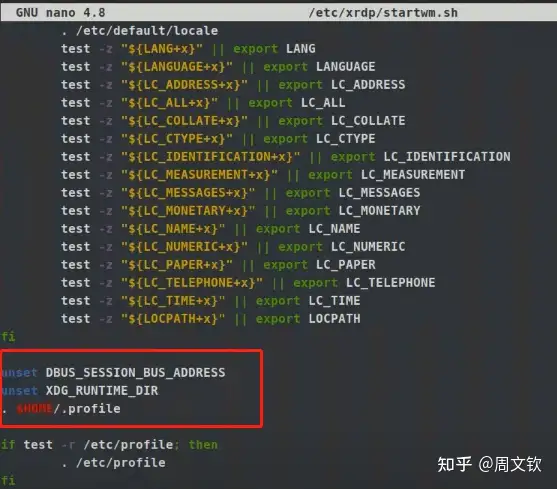
重启deepin,使用Xorg模式登录
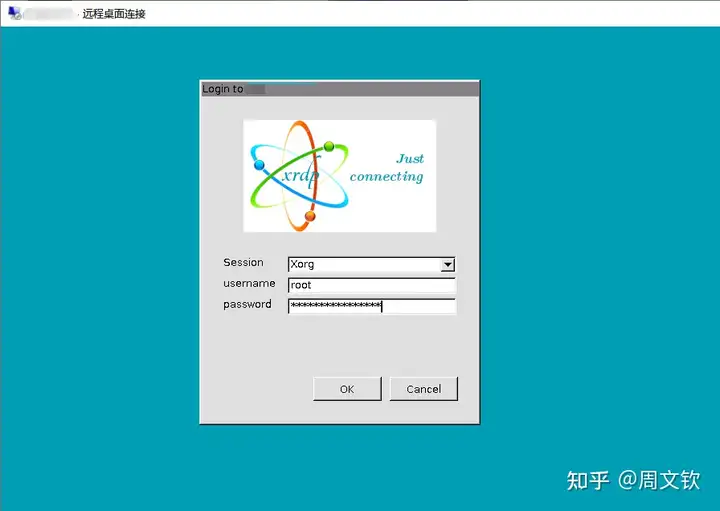
$ sudo nano /etc/default/grub
修改配置项
GRUB_CMDLINE_LINUX_DEFAULT="quiet splash video=hyperv_fb:1366x768"
更新 grub
$ sudo /usr/lib/deepin-api/adjust-grub-theme
$ sudo update-grub
注意:这种方法最高只能支持 1920×1080 的分辨率,对于大显示器,高 DPI 的童鞋,可以考虑用 RDP,VNC 等方式来用上更高的分辨率。